Si të shkruani shënime në OneNote 2013 në Android

Mësoni si të shkruani shënime në OneNote 2013 në Android me krijimin, hapjen dhe regjistrimin e shënimeve. Aplikoni strategji efektive për menaxhimin e shënimeve tuaja.
Outlook Notes është aty kur ju nevojitet — gati për të regjistruar çdo mendim të çuditshëm dhe të rastësishëm që kalon nëpër kokën tuaj ndërsa jeni duke bërë punën tuaj. Një shënim është i vetmi lloj artikulli që mund të krijoni në Outlook që nuk përdor një kuti dialogu normale me meny dhe shirita veglash. Ju mund t'i përdorni Notes më lehtë se artikujt e tjerë të Outlook, por shpjegimet për përdorimin e Notes mund t'ju duken pak konfuze; ky artikull mund të përshkruajë vetëm objektet që duhet të klikoni dhe tërhiqni. Asnjë emër nuk shfaqet në ikonën e shënimit dhe nuk ekziston asnjë emër për pjesën e shënimit që tërhiqni kur dëshironi të ndryshoni madhësinë e shënimit (edhe pse mund të shihni se si duket një shënim në Figurën 1).
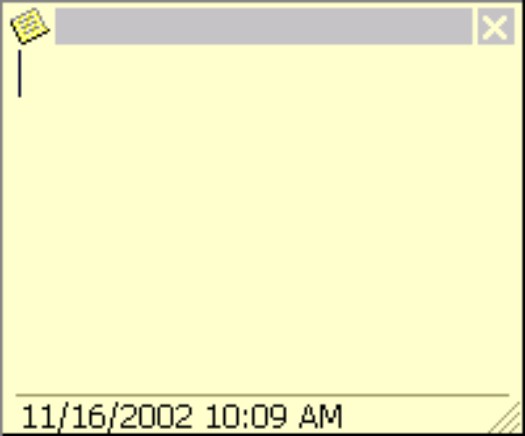
Figura 1: Shënimi juaj fillon si një kuti pothuajse bosh.
Si keni jetuar ndonjëherë pa ato shënime të vogla letre të verdha me shkop? Ata janë kudo! Është e natyrshme që dikush do të përshtatte një shpikje si kjo për kompjuterët.
Këtu është pjesa bazë se si të merrni shënime virtuale ndërsa bëni punën tuaj:
1. Zgjidhni Shko –> Shënime (ose shtypni Ctrl+5).
Shfaqet lista e Shënimeve.
Në fakt nuk keni nevojë të shkoni te moduli i Shënimeve për të krijuar një shënim të ri; ju mund të shkoni djathtas te Hapi 2. Ju mund të dëshironi të shkoni në modulin Shënime fillimisht vetëm në mënyrë që të shihni shënimin tuaj të shfaqet në listën e shënimeve kur të përfundoni. Përndryshe, shënimi juaj duket se zhduket në ajër (edhe pse jo). Outlook regjistron automatikisht shënimin tuaj në modulin Notes, përveç nëse bëni një përpjekje të veçantë për ta dërguar atë diku tjetër.
2. Zgjidhni File –> I ri –> Shënim (ose shtypni Ctrl+ N).
Shfaqet kutia bosh Shënim.
3. Shkruani atë që dëshironi të thoni në shënimin tuaj dhe klikoni ikonën Shënim në këndin e sipërm majtas të shënimit.
4. Klikoni Mbylle (ose shtypni Alt+F4).
Mund të krijoni një shënim edhe më shpejt duke shtypur Ctrl+Shift+N në çdo modul të Outlook. Ju nuk e shihni shënimin tuaj të listuar me të gjitha shënimet e tjera derisa të kaloni në modulin e Shënimeve, por mund ta merrni atë mendim në shënimin e tij.
Ndryshe nga shënimet ngjitëse letre, Outlook Notes qëndrojnë aty ku i vendosni në mënyrë që t'i gjeni gjithmonë — ose të paktën kompjuteri juaj mund t'i gjejë. Në fakt, ju mund të gjeni çdo artikull që krijoni në Outlook vetëm duke përdorur mjetin Find.
Ja se si të gjeni një shënim të gabuar:
1. Zgjidhni Shko –> Shënime (ose shtypni Ctrl+5).
Shfaqet lista juaj e shënimeve.
2. Zgjidhni Tools –> Find –> Find (ose klikoni butonin Gjeni në shiritin e veglave).
Shfaqet kutia Kërko për. Kutia Look For përmban një shirit që pulson, pikën e futjes, e cila ju tregon se ku do të shkojë gjëja që shkruani më pas.
3. Në kutinë Kërko për, shkruani fjalën ose frazën që po kërkoni.
Mos u shqetësoni për kapitalizimin. Outlook nuk shqetësohet për kapitalizimin; thjesht kërkon vargun e shkronjave që futni.
4. Shtypni Enter.
Një listë shënimesh që përmbajnë tekstin që shkruani në Hapin 3 shfaqet në ekranin e Outlook.
5. Nëse shfaqet shënimi që po kërkoni, klikoni dy herë ikonën Shënim për të lexuar se çfarë thotë shënimi.
Kur shkruani një shënim, pa dyshim që planifikoni ta lexoni dikur. Ju mund t'i lexoni shënimet edhe më lehtë sesa mund t'i shkruani ato. Për të lexuar një shënim, ndiqni këto hapa:
1. Zgjidhni Shko –> Shënime (ose shtypni Ctrl+5).
Shfaqet lista juaj e shënimeve.
2. Klikoni dy herë mbi titullin e shënimit që dëshironi të hapni.
Shënimi shfaqet në ekran.
3. Mund ta mbyllni shënimin kur të keni mbaruar duke shtypur Esc.
Është qesharake se si shënimet duken njësoj kur i lexoni, sikurse kur i shkruani.
Po sikur të ndryshoni mendje për atë që keni shkruar në një shënim? Për fat të mirë, shënimet nuk duhet të qëndrojnë përgjithmonë. Ju mund të shkruani një shënim këtë mëngjes dhe ta hidhni atë këtë pasdite.
Ja se si të fshini një shënim:
1. Zgjidhni Shko –> Shënime (ose shtypni Ctrl+5).
Shfaqet lista juaj e shënimeve.
2. Klikoni në titullin e shënimit që dëshironi të fshini.
3. Zgjidhni Edit –> Delete (ose thjesht shtypni Delete).
Ju gjithashtu mund të klikoni butonin Fshi në shiritin e veglave të Outlook.
Mësoni si të shkruani shënime në OneNote 2013 në Android me krijimin, hapjen dhe regjistrimin e shënimeve. Aplikoni strategji efektive për menaxhimin e shënimeve tuaja.
Mësoni si të formatoni numrat në një varg teksti në Excel për të përfshirë informacione të sakta dhe tërheqëse për raportet tuaja.
Në Excel 2010, fshini të dhënat apo formatin e qelizave lehtësisht me disa metoda të thjeshta. Mësoni si të menaxhoni përmbajtjen e qelizave me opsione të ndryshme.
Zhvilloni aftësitë tuaja në formatimin e elementeve të grafikut në Excel 2007 përmes metodave të thjeshta dhe efikase.
Mësoni se si të rreshtoni dhe justifikoni tekstin në Word 2010 me opsione të ndryshme rreshtimi dhe justifikimi për të përmirësuar formatimin e dokumenteve tuaja.
Mësoni si të krijoni makro në Excel 2019 për të automatizuar komandat dhe thjeshtuar detyrat tuaja.
Mënyra vizuale dhe e shpejtë për të vendosur një ndalesë skedash në Word 2016 është përdorimi i vizores. Zbulo disa këshilla dhe truke për përdorimin e skedave në këtë program.
Mësoni si të formula boshtet X dhe Y në Excel 2007, duke përfshirë mundësitë e ndryshimit të formatimeve për grafikët e ndryshëm.
Eksploroni se si Excel mund t
Mësoni se si të përdorni veçorinë Find and Replace të Excel 2007 për të gjetur dhe zëvendësuar të dhëna në mënyrë efikase. Kjo udhëzues është e përshtatshme për të gjithë përdoruesit që dëshirojnë të rrisin produktivitetin e tyre.







